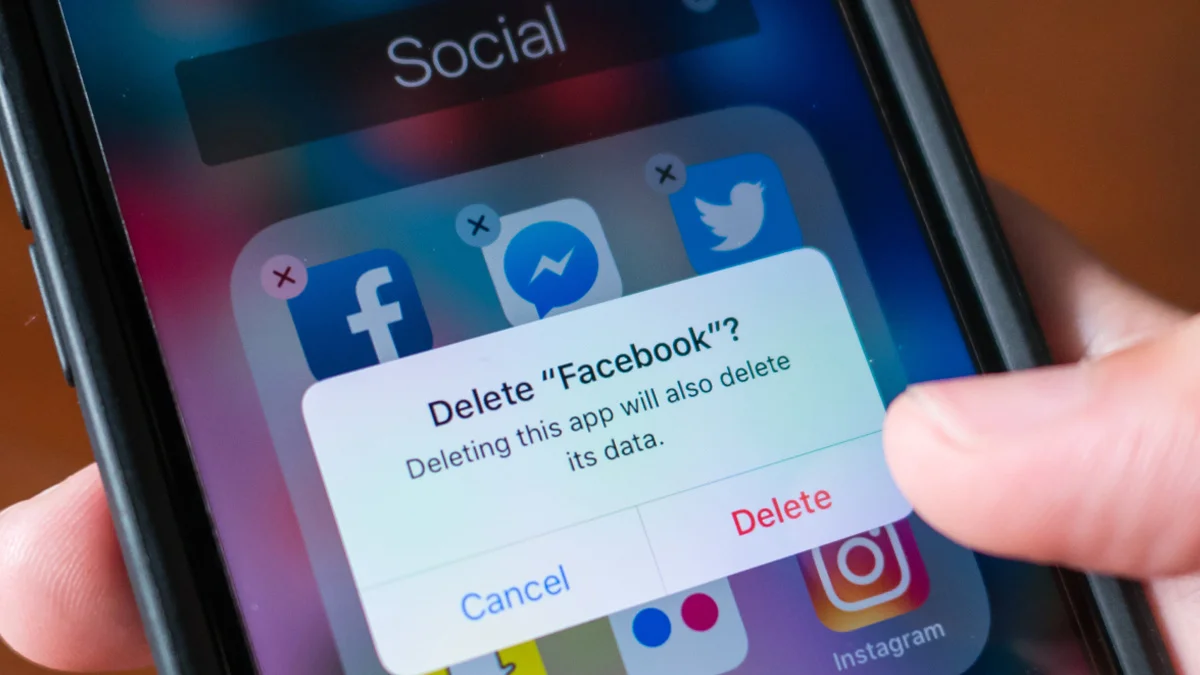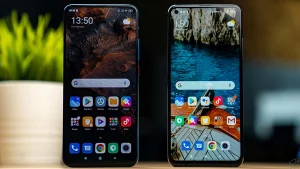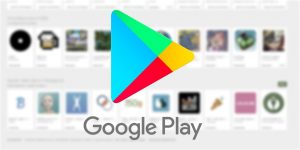جدول المحتويات
جهاز الآيفون Iphone
يتميز جهاز الآيفون بأنه واحد من أكثر الهواتف المحمولة شهرة، والتي لاقت صدى كبير في كافة أنحاء العالم، وتعتبر من الهواتف التي تتميز في كافة الخصائص التي تحتوي عليها، وقامت شركة آبل بابتكار نظام تشغيل خاص بها، وبالتالي هي من أكثر الأمور التي تتميز بها أجهزة الآيفون عن غيرها من الأجهزة التي تتوفر في الأسواق، وتعد من الأجهزة متعددة الاستعمالات، والتي تمكن مستخدميها من القدرة على إجراء مجموعة من المكالمات واستقبالها، والأمر ذاته بالنسبة للرسائل النصية، كما يعتبر واحدة من الأجهزة الاحترافية في التصوير ومناسبة لمحبي التقاط الصور، ويتم من خلاله القدرة على تصفح الإنترنت، وكذلك القدرة على تحميل مجموعة من التطبيقات، ويتوفر في الجهاز عدد من التطبيقات الأساسية، والتي تأتي مُحملة على أي إصدار من إصدارات هواتف آيفون.
كيفية حذف كل شي من الآيفون
قبل القيام بعملية مسح جميع محتويات جهاز الهاتف (فورمات) لا بد من القيام بمجموعة من الأمور التي تضمن عدم القدرة على إعادتها مرة أخرى، ومن أهم تلك الأمور:
عمل نسخة احتياطية من الآيفون على الآي كلاود
يتم من خلال هذه الخطوة العمل على إنشاء نسخة من المعلومات التي تتوفر على الجهاز، ورفعها على حساب الآيكلاود ، والذي لا يمكن إلا لصحابه الوصول له، وذلك من خلال إيميل مستخدم، ورقم سري، ويتم ذلك من خلال مجموعة من الخطوات:
- في حالة كان المستخدم يستخدم إصدار IOS 11، يتم الدخول إلى أيقونة الإعدادات Settings، والضغط على الاسم في الأعلى، أما في الحالة التي يتم فيها استخدام IOS 10، بعد الدخول إلى الإعدادات يتم البحث عن الآيكلاود icloud، من خانة البحث.
- النزول في القائمة لحين وجود خيار نسخة احتياطية Backup، والضغط عليها.
- تفعيل خيار نسخة احتياطية من الآيكلاود icloud backup، وفي الحالة التي يكون فيها الخيار مفعل من الأصل ما يعني أن النسخة الاحتياطية مأخوذة بالفعل.
عمل نسخة من الآيفون على الآيتونز
تعتبر هذه الطريقة في عملية نسخ البيانات أكثر أماناً من الطريقة الأولى، حيث إنها تعمل على نقل النسخة الاحتياطية على جهاز حاسوب بعيد عن الحساب، وتتم من خلال:
- يجب القيام بتوصيل جهاز الآيفون بجهاز حاسوب من خلال وصلة USB.
- الانتظار لحين ظهور أيقونة الهاتف على شريط الحاسوب في الجهة السفلية.
- سوف تظهر صفحة تحتوي على صفحة الملخص، قم من خلالها البحث عن خيار Backups.
- قم باختيار خيار Backup Now، وتبدأ عملية النسخ الاحتياطي.
تسجيل الخروج من حساب الآي كلاود
- النقر على أيقونة الإعدادات Settings.
- الضغط على آيكلاود icloud.
- الضغط على خيار تسجيل الخروج Sign out.
- تظهر رسالة تأكيد، والضغط على خيار نعم منها.
- الضغط على المسح من الآيفون Delete from my iphone.
- بالتالي تكون عملية الخروج قد اكتملت.
مسح كافة البيانات من الآيفون
- الدخول إلى الإعدادات Settings.
- اختيار خيار عام General.
- الضغط على خيار إعادة تعيين Rest.
- الضغط على خيار مسح جميع المحتويات والإعدادات Erase All Contenet and settings.
- تأكيد العملية، وبالتالي تكون جميع محتويات الهاتف قد تم مسحها، مع المحافظة على النسخة الاحتياطية منها.
استعادة النسخ الاحتياطية
من الآيكلاود
- الدخول إلى الإعدادات Sittings.
- الضغط على شاشة التطبيقات والبيانات App & data.
- النقر على خيار الاستعادة من نسخة آيكلاود الاحتياطية Restore from icloud backup.
- سوف يطلب كتابة كلمة المرور الخاصة بالحساب، وبعدها تبدأ عملية الاسترجاع.
من الآيتونز
- توصيل الهاتف على جهاز الحاسوب.
- من الشاشة التي تظهر اختيار Restore Backup.
- اختيار أحدث نسخة من الشاشة التي تظهر.
طريقة حذف التطبيقات من الآيفون
هناك العديد من التطبيقات التي يحتاج المستخدم إلى حذفها منها ما تكون من التطبيقات الأصلية ومنها ما تكون من التطبيقات التي اختار تنزليها، ولحذف هذه التطبيقات يمكن اتباع العديد من الطرق وهي كالتالي:
حذف التطبيقات مباشرة
عند الحذف بهذه الطريقة لن بفقد المستخدم أي اشتراكات في التطبيقات المحذوفة، لذلك يجب إيقاف الاشتراكات أولاً ثم الحذف، كما أن هذه الطريقة لن تحذف ملفات الارتباط الخاصة بالتطبيق، وذلك كالتالي:
- البحث عن التطبيق في الهاتف.
- الضغط مطولاً على الأيقونة حتى يظهر شكل ×.
- اختيار خيار حذف التطبيق.
حذف التطبيقات مع ملفات التعريف
يمكن حذف التطبيقات مع ملفات التعريف الخاصة بها بطريقتين، وهما كالآتي:
- الحذف المباشر: بعض التطبيقات يمكن حذفها مع ملفات تعريفها مباشرة وذلك كالآتي:
- الضغط مطولاً على أيقونة التطبيق حتى تظهر إشارة ×.
- ظهور رسالة مفادها أنه سيتم حذف التطبيق مع ملفات التعريف.
- الضغط على حذف لإتمام المطلوب.
- الحذف من الإعدادات: وذلك عن طريق اتباع الخطوات التالية:
- الذهاب إلى الإعدادات.
- اختيار خيار عام.
- اختيار خيار ملفات التعريف.
- الضغط على حذف ملفات الارتباط وإدخال كلمة مرور الجهاز في حال طلبها.
- النقر على خيار حذف.
- إعادة تشغيل الجهاز.
- البحث عن ملف ارتباط التطبيق والضغط عليه.
حذف التطبيقات من الآيتونز
يجب حذف التطبيقات من الآيتونز كي لا يتم تفعيلها مرة أخرى عند مزامنة الجهاز، ويتم ذلك باتباع الخطوات التالية:
- فتح تطبيقات الهاتف عن طريق المكتبة.
- اختيار التطبيق المراد حذفه، وذلك عن طريق الضغط على النقاط الثلاثة وذلك عند استخدام الهاتف واختيار خيار حذف من القائمة المنسدلة، أما في حال استخدام جهاز الحاسوب فيتم الضغط على التطبيق باستخدام الفأرة مع الضغط على زر CTRL، ثم الضغط على الأزرار Shift-Delete، واختيار حذف من القائمة المنسدلة.
- تحديث التطبيق أو التطبيقات المراد حذفها، عندها سوف تظهر رسالة للتأكيد على الرغبة بحذف التطبيقات أم لا.
- الضغط على خيار حذف.
حذف التطبيقات من آب ستور
- الدخول إلى الآب ستور.
- الذهاب إلى إعدادات الحساب وذلك عن طريق الضغط على الصورة الشخصية للبروفايل.
- اختيار خيار المشتريات، والذي سيظهر قائمة بالتطبيقات التي تم تحميلها من الآب ستور.
- الوقوف عند التطبيق المراد حذفه، ثم تمرير الإصبع فوقع من من اليمين إلى اليسار حتى يظهر خيار إخفاء.
- الضغط على خيار إخفاء لحذف التطبيق مباشرة.
برمجية جهات الاتصال
هي برمجيات مصممة خصيصاً لحفظ بيانات معينة عن شخص معين او شركة ما، والذي يضم عدداً من الخيارات والمعلومات التي يجب حفظها كالاسم ورقم الهاتف والبريد الإلكتروني، والعنوان، وهذه المعلومات يتم حفظها في الجهاز ويمكن نقلها من هاتف إلى آخر، ويمكن تحديد صورة خاصة بكل جهة اتصال، ويمكن أيضاً تحديد نغمة رنين.
طرق حذف جهات الإتصال في الآيفون
يحتاج بعض الأشخاص إلى حذف بعض جهات الاتصال أو جميعها في هواتف الآيفون، وذلك للعديد من الأسباب منها تغيير أحد الأشخاص لرقمه ما يستوجب حذف القديم وحفظ الجديد، أو الرغبة في عدم التواصل مع أحد الأشخاص، أو الحاجة إلى تنظيف الجهاز وتجهيزه من أجل بيعه، أو بسبب الحاجة إلى ترقية نظام التشغيل، أو عمل إعادة ضبط مصنع للجهاز، ويتم حذف جهات الاتصال بالعديد من الطرق كالتالي:
حذف جهة اتصال واحدة
من المعروف أن هواتف الآيفون لا تسمح لمستخدميها من حذف أكثر من جهة اتصال واحدة في نفس الوقت، ولا يمكن اختيار عدة جهات وحذفها مرة واحدة، ويتم الحذف باتباع الخطوات التالية:
- فتح الهاتف والضغط على أيقونة جهات الاتصال.
- البحث عن جهة الاتصال المراد حذفها والضغط عليها.
- الضغط على خيار تحرير، واختيار خيار حذف جهة اتصال.
- ظهور رسالة للتأكيد على الرغبة بحذف جهة الاتصال، وهنا يجب الضغط على حذف.
حذف عدة جهات اتصال
يتم ذلك عن طريق استخدام تطبيق خاص بذلك وهو تطبيق Groups app، والذي يتم تحميله من الآب ستور على هاتف الآيفون واتباع الخطوات التالية:
- فتح التطبيق على الهاتف، وتفعيل خيار وصول التطبيق إلى جهات الاتصال.
- اختيار خيار All Contacts من القائمة الظاهرة.
- الدخول إلى جهات الاتصال المحفوظة في الهاتف وتحديد الجهات المراد حذفها عن طريق الضغط على الدائرة الموجودة يسار كل اسم.
- الضغط على خيار Choose Action الموجود أعلى القائمة، واختيار خيار Delete contacts من القائمة المنسدلة.
- ظهور رسالة لتأكيد الحذف هنا يتم اختيار Remove from my iPhone.
حذف جميع جهات الاتصال
يمكن حذف جميع جهات الاتصال دفعة واحدة بالعديد من الطرق منها:
- الحذف عن طريق الآيكلاود: ويتم ذلك عن طريق اتباع الخطوات التالية:
- الدخول إلى أيقونة الإعدادات.
- الدخول إلى حساب الآي كلاود.
- الضغط على خيار آي كلاود الموجود في القائمة وهو الخيار الثاني.
- إغلاق تفعيل جهات الاتصال وذلك بالضغط على الزر الأخضر الموجود بجانبها.
- ظهور رسالة للتأكد من حذف جميع جهات الاتصال، هنا يتم اختيار خيار حذف من جهاز الآيفون.
- الحذف عن طريق تطبيق Groups app: ويتم ذلك باتباع الخطوات التالية:
- تحميل التطبيق والدخول إليه.
- السماح للتطبيق بالوصول إلى جهات الاتصال.
- اختيار خيار جميع جهات الاتصال.
- الضغط على Choose Action وهذا الخيار موجود أعلى القائمة، ثم اختيار Delete contacts من القائمة.
- ظهور رسالة لتأكيد حذف جهات الاتصال ثم اختيار Remove from my iPhone.
طريقة استرجاع جهات الاتصال المحذوفة
قد يحتاج المستخدم إلى استعادة بعض جهات الاتصال المحذوفة وخاصة ما تم حذفه بشكل غير مقصود، ويمكن استرجاعها عن طريق 3 طرق وهي:
- عن طريق النسخة الاحتياطية من الآيكلاود iCloud.
- عن طريق النسخة الاحتياطية من الآيتونز iTunes.
- عن طريق تطبيقات خاصة في حال عدم توفر نسخة احتياطية، ومن هذه التطبيقات: تطبيق dr.fone، أو تطبيق EaseUS.